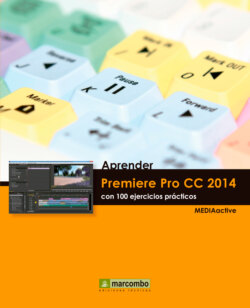Читать книгу Aprender Premiere Pro CC 2014 con 100 ejercicios practicos - MEDIAactive - Страница 10
004 La Barra de tareas y el Panel de herramientas
ОглавлениеAPRENDERÁ A TRABAJAR CON la Barra de tareas y el Panel de herramientas de edición a lo largo de todo el curso pero en esta lección hablaremos sobre el funcionamiento básico de estos dos elementos, sin entrar en el uso de sus comandos.
IMPORTANTE
Los accesos directos de teclado son un gran aliado para un editor de vídeo, pues brindan mayor agilidad y rapidez. Los comandos Ctrl.+Z y Ctrl.+Mayúsculas+Z, para Deshacer y Rehacer, son dos indispensables.
1. Ahora que nuestro proyecto tiene una secuencia, vamos a conocer otros elementos de la interfaz. Pulse en el comando Archivo del la Barra de tareas para analizar las opciones que contiene.
2. En este menú se organizan todas las acciones que puede realizar con su proyecto, organizadas en diferentes grupos de acciones. Pulse sobre la opción Nuevo.
3. Aparece un submenú que le permite crear nuevos proyectos, nuevas secuencias para el mismo proyecto, además de bandejas, diferentes tipos de archivos y clips prediseñados. Evidentemente ahora podría accionar cualquiera de los comandos habilitados, que son los que se muestran con texto de color negro, con solo hacer un clic sobre su nombre. Despliegue el menú Ventana.
4. Junto al nombre de los paneles principales de la aplicación se indica una combinación de teclas que selecciona a cada uno de ellos sin necesidad de acceder al menú. Despliegue el menú Edición.
5. En este menú puede ver accesos directos que combinan una gran variedad de teclas. Tenga en cuenta que la tecla Retroceso está colocada sobre la tecla Retorno, usada para borrar, y que no debe confundirla con la tecla Suprimir. Haga un clic fuera del menú desplegado y seleccione la secuencia Agua en el panel Proyecto, con un clic.
Al colocar el cursor del ratón sobre las opciones de la Barra de herramientas, se muestra una etiqueta con el nombre de éstas y su acceso directo de teclado.
6. Pulse la combinación Ctrl.+Mayúsculas+Ç.
7. Ha creado una copia de la secuencia. Pulse Ctrl.+Z.
8. Ha deshecho esta última acción. Pulse Ctrl.+Mayúsculas+Z.
9. Ha rehecho la acción y ahora tiene seleccionada en pantalla la copia. Pulse Ctrl.+Mayúsculas+A.
10. Ha ejecutado la acción Deseleccionar todo, muy útil si quiere asegurarse de que no tiene seleccionado algún elemento no visible antes de ejecutar algún comando. Seleccione nuevamente la copia y bórrela usando la tecla Retroceso.
11. Veremos antes de terminar un par de consideraciones sobre el uso del Panel de herramientas. Coloque el cursor sobre las diferentes herramientas del panel.
12. Se muestra una etiqueta con el título y la letra que sirve de acceso directo a cada herramienta. Pulse la tecla Y.
13. Ha seleccionado la herramienta Desplazar, tal como puede comprobar en el panel. Pulse la tecla R para seleccionar la herramienta Ampliar velocidad.
14. Finalmente haga un clic en la primera herramienta que es la flecha o Herramienta de selección.